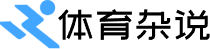如果是通过USB连接,请确保USB线已插好。如果系统没有找到适当的驱动程序,你可以选择手动安装驱动程序。完成上述步骤后,你的电脑就可以连接小票打印机并进行打印了。

要在电脑上添加小票打印机并设置连接,可以按照以下步骤进行操作:
1. 首先,确保电脑和小票打印机都处于打开状态并且连接正常。如果是通过USB连接,请确保USB线已插好。
2. 打开电脑的控制面板。在Windows系统中,可以点击“开始”菜单,然后选择“控制面板”。
3. 在控制面板中,找到并点击“设备和打印机”选项。
4. 在设备和打印机窗口中,点击“添加打印机”按钮。系统会开始搜索可用的打印机。
5. 如果小票打印机已连接并且电脑能够识别到该打印机,系统会列出可用的打印机列表。在列表中找到并选择你的小票打印机,然后点击“下一步”。
6. 系统会自动安装小票打印机的驱动程序和相关软件。如果系统没有找到适当的驱动程序,你可以选择手动安装驱动程序。如果你有小票打印机的驱动光盘或者可以从打印机制造商的网站下载驱动程序,可以跟随驱动程序安装向导进行安装。
7. 安装完成后,系统会提示你是否要将该打印机设置为默认打印机。如果你希望小票打印机成为默认打印机,选择“是”;否则选择“否”。
8. 点击“完成”按钮,完成小票打印机的添加和设置。
完成上述步骤后,你的电脑就可以连接小票打印机并进行打印了。